Desde ForDataRecovery.com queremos ofrecerte toda la información necesaria para que puedas recuperar tus contraseñas de Netflix, mediante tu correo electrónico(e-mail). Cabe destacar que este proceso que te explicaremos en nuestro post, se puede realizar a través de la aplicación de la plataforma. Si quieres saber todos los detalles ¡no te pierdas nuestro post!
¿Eres fanático de las películas y series de TV?, ¿En cuanto tienes la oportunidad, dedicas tu tiempo libre a "consumir" el catálogo de Netflix? De repente se te presenta un "problema", no puedes acceder al servicio desde un nuevo dispositivo y no recuerdas la contraseña asociada a tu cuenta. No te preocupes: si las cosas son así, estamos aquí para ayudarte.
En la guía de hoy, te ilustraré en detalle cómo recuperar la contraseña de Netflix utilizando los administradores de contraseñas incluidos en los navegadores web, teléfonos inteligentes y tabletas (en los que probablemente haya almacenado sus credenciales). Además, en caso de que tenga problemas para encontrar la información de inicio de sesión de su cuenta de Netflix, le explicaré cómo restablecer su contraseña y aún así recuperar su perfil. A continuación te proporcionaremos todos los consejos necesarios para que puedas ponerlos en práctica.
Cómo encontrar contraseñas de Netflix
¿Desea encontrar su contraseña de Netflix? En este caso, si ya no la recuerdas, puedes intentar buscarla entre los almacenes de tus dispositivos. ¿Cómo? Te lo explicaré en detalle en los próximos capítulos.
Restablecer contraseña desde PC
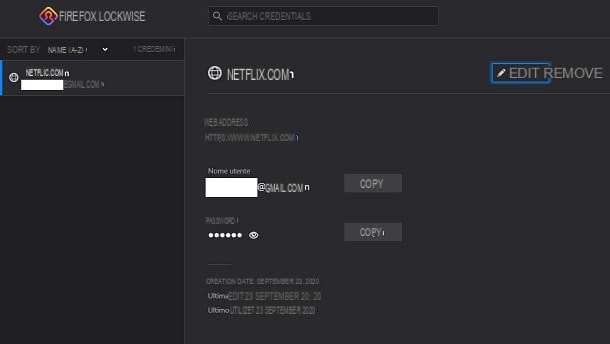
Si iniciaste sesión en el sitio web de Netflix a través de tu navegador favorito y accediste a guardar tus credenciales al iniciar sesión, poder ver tu información de inicio de sesión será muy sencillo.
Debes saber, de hecho, que los navegadores web están equipados con un administrador de contraseñas integrado que te permite almacenar los datos de acceso de los sitios que visitas (siempre que autorices esta operación). Si no ha autorizado el guardado de contraseñas en el navegador, no se desespere: siempre puede restablecer la contraseña y recuperar la posesión de su cuenta de Netflix, como explicaré más adelante, también en este tutorial. Sin embargo, prohíba la charla y veamos cómo acceder a los administradores de contraseñas de los principales navegadores web.
- Google Chrome: Haga clic en el icono ⋮ ubicado en la parte superior derecha y seleccione el elemento ajustes en el menú que se abre, ve a la pestaña Tu y Google, seleccione el artículo Contraseña y use la barra de búsqueda en la parte superior para escribir el término "Netflix". Si tiene una coincidencia en los resultados a continuación, haga clic en el icono de ojo y entrar en el PIN computadora para ver la contraseña de la cuenta de Netflix.
- Microsoft Edge: toque el icono ... ubicado en la parte superior derecha y, en el menú que ve, haga clic en el elemento primero ajustes y luego en el tablero Perfiles. Ahora, seleccione el elemento Contraseña y, usando la barra de búsqueda en la parte superior, escriba el término "Netflix". Entre los resultados que se muestran a continuación, si encuentra la entrada correspondiente a Netflix, haga clic en el icono de ojo y escriba el PIN en su PC, para ver la contraseña que está buscando.
- Mozilla Firefox: presione el icono ☰ ubicado en la parte superior derecha y haga clic en el elemento Credenciales y contraseñas en el menú abierto. En la pantalla que se le muestra, use la barra de búsqueda en la parte superior para escribir el término "Netflix". En la barra lateral izquierda, se le mostrarán los resultados de la búsqueda: haga clic en el que se llama Netflix (si está presente) y presione el icono del ojo para ver la contraseña de Netflix.
- Internet Explorer: Los datos de inicio de sesión guardados con Internet Explorer se pueden encontrar en el Panel de control Windows. Por lo tanto, busque este último en el menú Inicio (el que se abre pinchando sobre el icono del banderín) y seleccione el primer resultado que se le devuelva. Entonces sigue Cuentas de usuario > Gestión de credenciales > Credenciales web y desplácese por la lista que se le muestra para identificar si los datos de acceso al sitio web de Netflix están presentes. Si los encuentra, haga clic en la redacción exposición, para ver la contraseña almacenada (es posible que se le solicite PIN Inicio de sesión de usuario de Windows).
- Safari: haga clic en el elemento Safari presente en la barra de menú, arriba a la izquierda, y seleccione el elemento Pref Renze en el menú que se abre. En la nueva pantalla que se le muestra, toque la pestaña Contraseña y escriba el contraseña de administración en tu Mac. En este punto, usa la barra de búsqueda que aparece en la pantalla para escribir el término "Netflix" y haga clic en el resultado correspondiente para ver los datos de inicio de sesión del famoso servicio de transmisión.
¿Aún no está seguro de cómo ver la contraseña almacenada en su navegador web? Entonces todo lo que tienes que hacer es consultar toda la información que te di en mi guía sobre cómo ver las contraseñas guardadas.
Restablecer contraseña desde teléfonos inteligentes y tabletas

Si ha iniciado sesión en el sitio web de Netflix o su aplicación dedicada a través de su teléfono inteligente o tableta, puede encontrar la contraseña para acceder al servicio confiando en las funciones de memorización de contraseña presentes en los dispositivos en cuestión.
Su Android, los datos de inicio de sesión de los sitios web y las aplicaciones se almacenan en la cuenta de Google posiblemente configurada en el dispositivo. Para acceder a esta función, inicie la aplicación ajustes y seleccione el artículo Google. En este punto, presione el botón Administra tu cuenta de Google y presiona la tarjeta Seguridad.
Entre los diferentes elementos que ve, haga clic en el que se llama Administrador de contraseñas y use la barra de búsqueda que se le muestra para escribir el término "Netflix". Si aparece el resultado de búsqueda correspondiente, tóquelo e ingrese el PIN desbloquear el dispositivo. Presionando el icono del ojo, podrá leer la contraseña asociada con la cuenta de Netflix.
Su iPhone e iPad en su lugar, todo lo que tienes que hacer es iniciar la aplicación ajustes y luego seleccione el elemento Contraseña. En este punto, use la contraseña de Face ID, Touch ID o Apple ID para desbloquear el acceso a la sección.
Usando la barra de búsqueda que se le muestra, escriba el término "Netflix" y presiona el resultado de búsqueda apropiado, para ver los detalles de la información de inicio de sesión almacenada, incluida la contraseña asociada con su cuenta de Netflix.
Cómo restablecer la contraseña de Netflix
A pesar de haber seguido los procedimientos indicados en los capítulos anteriores, ¿no pudiste encontrar la contraseña de Netflix? Si este es el caso, es casi seguro que nunca ha dado su consentimiento para guardar la información de inicio de sesión para este servicio. En ese caso, la única alternativa que le queda es hacer el restablecimiento de contraseña. Descubra cómo proceder en las líneas siguientes.
Restablecer contraseña desde PC

Si usa Netflix en su PC, a través de su navegador web o la aplicación de escritorio para Windows 10, el procedimiento de restablecimiento de contraseña es muy simple.
Por lo tanto, abra su navegador y llegue a este enlace, que se refiere a la sección para recuperar las credenciales de inicio de sesión de una cuenta de Netflix. Se le ofrecerán dos métodos de recuperación: a través de email es vía SMS. En cuanto a este último método, aunque más práctico, no es seguro que puedas utilizarlo, ya que es necesario que hayas añadido un número de teléfono a su perfil y, lamentablemente, este procedimiento no se lleva a cabo durante la fase de creación de la cuenta.
Sin embargo, si ya ha agregado un número de teléfono, al seleccionar la entrada Mensaje de texto (SMS), se le pedirá que escriba el número de teléfono asociado con la cuenta para la que desea restablecer la contraseña. En unos momentos, recibirá un SMS con un código que le permitirá restablecer su contraseña, siguiendo un breve procedimiento en pantalla.
Si elige, en cambio, la opción Correo electrónico, solo tienes que escribir el dirección de correo electrónico asociado con su cuenta de Netflix y, después de realizar esta operación, siga cuidadosamente las instrucciones contenidas en el mensaje de correo electrónico que recibirá.
Lo que tendrá que hacer es presionar el botón o enlace provisto en el mensaje recibido y usar los cuadros de texto apropiados en la página web que se le muestra, para ingresar la nueva contraseña que usará para acceder a su cuenta.
Si no ha asociado ningún número de teléfono a su cuenta y no tiene idea de qué correo electrónico utilizó durante el registro, la única alternativa que le queda es hacer clic en la redacción No recuerdo mi dirección de correo electrónico ni mi número de teléfono.
En este caso, se le pedirá información sobre el propietario de la cuenta: nombre, apellido y Número de tarjeta de crédito o débito utilizado para la suscripción.
¿Aún no puede acceder a esta información porque es un suscriptor de Netflix a través de una empresa asociada? En este caso, todo lo que tiene que hacer es acceder al área de ayuda de Netflix y usar el motor de búsqueda para escribir el nombre de empresa. De esta manera, accederá a la pestaña de Preguntas frecuentes de Netflix en la empresa asociada indicada, con información también sobre cómo restablecer la contraseña.
Sin embargo, si tiene algún problema, tiene dos alternativas: contactar Netflix, a través de los consejos que te he dado en esta guía mía, o contacta con la empresa colaboradora, si es un suscriptor de Netflix a través de un servicio de terceros.
Restablecer contraseña desde teléfonos inteligentes y tabletas

En teléfonos inteligentes y tabletas, no es posible cambiar la contraseña a Netflix a través de la aplicación dedicada. El procedimiento a seguir requiere acceso desde un navegador web a la sección de recuperación de credenciales, que es idéntica a la que ya te he descrito.
Por lo tanto, todo lo que tiene que hacer, por lo tanto, es leer detenidamente todos los consejos y procedimientos que le he proporcionado hace un momento, para asegurarse de poder restablecer la contraseña de su cuenta de Netflix sin ningún problema.
Restablecer contraseña de la TV

¿Ves contenido de Netflix a través de la aplicación disponible en Smart TV? En este caso, sepa que, además de seguir los procedimientos que describí anteriormente, también puede restablecer la contraseña a través de la funcionalidad integrada en la aplicación Netflix para Smart TV.
Le advierto que podrá iniciar este procedimiento desde el Smart TV, pero aún tendrá que continuar a través de un navegador web. Inicia, que encontrará en la pantalla de inicio después de iniciar la aplicación Netflix.
Una vez hecho esto, haga clic en la redacción ¿Olvidó su contraseña y escriba la dirección de correo electrónico asociado con su cuenta de Netflix. Ahora, presione el botón Después y confirme el mensaje en la pantalla, para recibir un correo electrónico con el enlace para restablecer la contraseña de su cuenta.
En este punto, inicie sesión en su casilla de correo electrónico y siga las instrucciones indicadas para continuar con el restablecimiento de su contraseña. Este procedimiento es similar al que ya le he descrito en este capítulo, que también contiene otra información sobre cómo proceder con la recuperación de la contraseña utilizando otros métodos que no están disponibles en la aplicación Smart TV.
Información actualizada este año:
¿Estás buscando la forma de recuperar tu contraseña de Netflix sin tener que cambiarla? Si es así, estás en el lugar correcto. En este artículo te explicaremos cómo recuperar tu contraseña de Netflix sin tener que cambiarla.
Primero, debes saber que Netflix no almacena tu contraseña en su base de datos. Esto significa que si has olvidado tu contraseña, no hay forma de recuperarla sin cambiarla. Sin embargo, hay algunas formas de encontrar tu contraseña de Netflix sin tener que cambiarla.
Una de las formas más sencillas de recuperar tu contraseña de Netflix sin tener que cambiarla es buscar en tu historial de navegación. Si has iniciado sesión en Netflix en el pasado, es posible que tu navegador haya guardado tu contraseña. Para encontrar tu contraseña de Netflix, abre tu navegador web y busca en el historial de navegación. Si encuentras una entrada que dice "Netflix", es posible que tu contraseña esté allí.
Otra forma de recuperar tu contraseña de Netflix sin tener que cambiarla es buscar en tu correo electrónico. Si has recibido un correo electrónico de Netflix con tu contraseña, es posible que tu correo electrónico la haya guardado. Para encontrar tu contraseña de Netflix, abre tu correo electrónico y busca en tu bandeja de entrada. Si encuentras un correo electrónico de Netflix con tu contraseña, es posible que tu contraseña esté allí.
Finalmente, si todavía no has podido recuperar tu contraseña de Netflix sin tener que cambiarla, puedes contactar con el servicio de atención al cliente de Netflix. El equipo de atención al cliente de Netflix puede ayudarte a recuperar tu contraseña sin tener que cambiarla. Para contactar con el servicio de atención al cliente de Netflix, puedes visitar su página web o llamar al número de teléfono que aparece en la parte inferior de la página.
Esperamos que este artículo te haya ayudado a recuperar tu contraseña de Netflix sin tener que cambiarla. Si tienes alguna pregunta sobre cómo recuperar tu contraseña de Netflix sin tener que cambiarla, no dudes en contactar con el servicio de atención al cliente de Netflix.


























